Giáo án giảng dạy môn Tin học 12 - Tiết 31, 32: Bài thực hành số 9 (Tiết 1, 2) bài thực hành tổng hợp
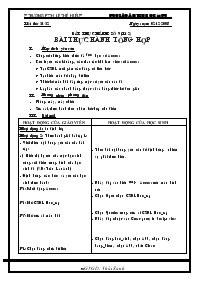
I. Mục đích - yêu cầu
- Củng cố những kiến thức đã được học về Access
- Rèn luyện các kĩ năng, các thao tác khi làm việc với Access
+ Tạo CSDL mới gồm các bảng có liên kết
+ Tạo biểu mẫu để nhập dữ liệu
+ Thiết kế mẫu hỏi đáp ứng một số yêu cầu nào đó
+ Lập báo cáo nhanh bằng thuật sĩ và bằng thiết kế đơn giản
II. Phương pháp - phưong tiện
- Phòng máy, máy chiếu
- Sửa sai, thực hành theo nhóm kết hợp cho điểm
III. Bài mới
Bạn đang xem tài liệu "Giáo án giảng dạy môn Tin học 12 - Tiết 31, 32: Bài thực hành số 9 (Tiết 1, 2) bài thực hành tổng hợp", để tải tài liệu gốc về máy bạn click vào nút DOWNLOAD ở trên
Tiết thứ 31-32 Ngày soạn: 02-12-2008 BÀI THỰC HÀNH SỐ 9 (T1-2) BÀI THỰC HÀNH TỔNG HỢP Mục đích - yêu cầu Củng cố những kiến thức đã được học về Access Rèn luyện các kĩ năng, các thao tác khi làm việc với Access + Tạo CSDL mới gồm các bảng có liên kết + Tạo biểu mẫu để nhập dữ liệu + Thiết kế mẫu hỏi đáp ứng một số yêu cầu nào đó + Lập báo cáo nhanh bằng thuật sĩ và bằng thiết kế đơn giản Phương pháp - phưong tiện Phòng máy, máy chiếu Sửa sai, thực hành theo nhóm kết hợp cho điểm Bài mới HOẠT ĐỘNG CỦA GIÁO VIấN HOẠT ĐỘNG CỦA HỌC SINH Hoạt động 1: ổn định lớp Hoạt động 2: Thực hành giải bài tập 4: Giới thiệu nội dung yêu cầu của bài tập: Hiển thị họ tên của một học sinh cùng với điểm trung bình của học sinh đó (VD: Trần Lan Anh) Định hướng các bước và yêu cầu học sinh thực hành: B1: Khởi động Access B2: Mở CSDL Hoc_tap B3: Mở cửa sổ mẫu hỏi B4: Chọn bảng chứa dữ liệu B5: Chọn trường cần đưa vào mẫu hỏi B6: Đặt điều kiện và đặt hàm thống kê B7: Thực hiện mẫu hỏi B8: Lưu lại Kiểm tra kết quả của học sinh Đánh giá cho điểm BaiTH9 b) Danh sách học sinh gồm họ và tên, điểm môn Toán trong một ngày (VD: 12/12/2007) - Định hướng các bước vào yêu cầu học sinh thực hành B1: Mở cửa sổ mẫu hỏi B2: Chọn bảng chứa dữ liệu B3: Chọn trường cần đưa vào mẫu hỏi B4: Đặt điều kiện B5: Thực hiện mẫu hỏi Kiểm tra kết quả của học sinh Đánh giá cho điểm BaiTH9_4b c) Danh sách học sinh gồm họ và tên, điểm toán và sắp xếp theo ngày kiểm tra - Đặt điều kiện tại trường Ngay_kiem_tra như thế nào? làm thế nào để sắp xếp? - Yêu cầu học sinh về nhà tự làm BaiTH9-4c Hoạt động 3: Thực hành bài tập 5: Tạo báo cáo danh sách học sinh của từng môn gồm: Họ tên, điểm và tính điểm trung bình theo môn - Định hướng các bước và yêu cầu học sinh tự thực hành B1: Mở đối tượng báo cáo B2: Chọn trường đưa vào báo cáo B3: Chọn trường gộp nhóm B4: Chọn hàm tính trung bình cho cột điểm số B5: Đặt tên và lưu báo cáo Kiểm tra kết quả, yêu cầu học sinh thực hiện lại. Sau đó đánh giá cho điểm BTH9-5 Theo dõi nội dung yêu cầu để định hướng nhiệm vụ phải thực hiện. Nháy đúp vào biểu tượng Access trên màn hình nền Chọn Open chọn CSDL Hoc_tap Chọn Queries trong cửa sổ CSDL Hoc_tap Nháy đúp chuột vào Creat query in design view Chọn bảng hoc_sinh, chọn Add, chọn bảng bang_diem, chọn Add, nhấn Close Bấm đúp vào trường Ho-dem, ten ở bảng hoc_sinh, truờng Diem_so ở bảng bang_diem Trên dòng Criteria, cột Ho_dem nhập “Tran Lan” Nháy nút trên thanh công cụ để chọn Totals Trên dòng Totals, cột diem_so chọn Avg Nháy nút để được kết quả Thực hiện theo hướng dẫn của GV Chọn bảng Chọn các trường cho mẫu hỏi - Trên dòng Criteria, cột Ten_mon_hoc nhập “Toan”, cột Ngay_kiem_tra nhập ngày #22/08/2007# Trên dòng Show tắt dấu kiểm tại các cột Ten_mon_hoc và Ngay_kiem_tra - Nháy nút để thực hiện mẫu hỏi - Bài tập về nhà - Theo dõi nội dung yêu cầu và kết quả cần đạt được để xác định các thao tác phải thực hiện - Mở báo cáo ở chế độ thiết kế, chọn bảng, chọn hàm gộp nhóm, chọn kiểu trình bày của báo cáo, lưu báo cáo. + Trong cửa sổ CSDL hoc_tap, chọn report, bấm đúp chuột chọn Create report by wizard. + Chọn bảng hoc_sinh, bấm đúp chuột vào trường Ho_dem, ten + Chọn bảng bang_diem, bấm đúp chuột chọn trường Diem_so + Chọn bảng Mon_hoc, Bấm đúp chuột chọn Ten_mon_hoc + Chọn Next + Chọn By Mon_hoc để gộp nhóm, chọn Next hai lần (có thể thay đổi cách hiển thị của báo cáo) + Chọn Summary Options.. + Chọn hàm Avg, chọn OK + Chọn Next liên tiếp 3 lần + Gõ tên file nhấn Finish để lưu lại Củng cố - Bài tập về nhà (2’) Cách tạo báo cáo bằng Wizard Cách tạo mẫu hỏi trên nhiều bảng Thiết kế các mẫu hỏi thực hiện yêu cầu sau: + Hiển thị họ, tên của học sinh có điểm cao nhất, thấp nhất của môn Toán + Thống kê số lượng điểm cao nhất môn toán
Tài liệu đính kèm:
 GA12 t31-32.doc
GA12 t31-32.doc





